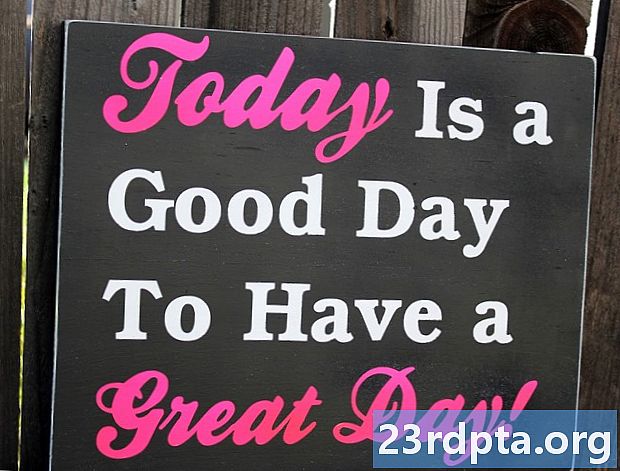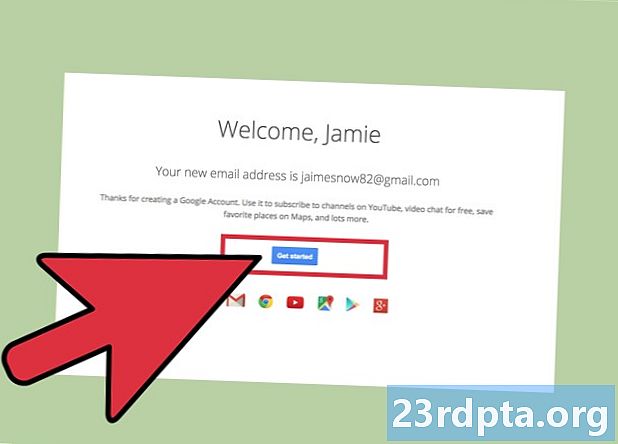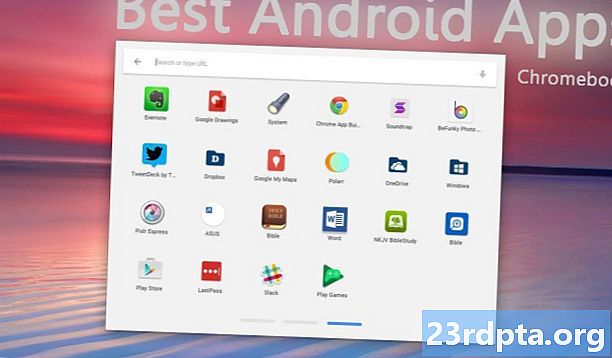विषय
- 1. चिकनी स्क्रॉल
- 2. एचडीआर मोड
- 3. ऑटोप्ले नीति
- 4. स्वचालित पासवर्ड पीढ़ी
- 5. ऑफलाइन ऑटो-रीलोड मोड
- 6. केवल ऑटो पुनः लोड दृश्यमान टैब
- 7. स्क्रॉल एंकर क्रमांकन
- 8. ऑटोफिल भविष्यवाणियों को दिखाएं
- 9. त्वरित 2 डी कैनवास
- 10. गुप्त में फाइलसिस्टम एपीआई
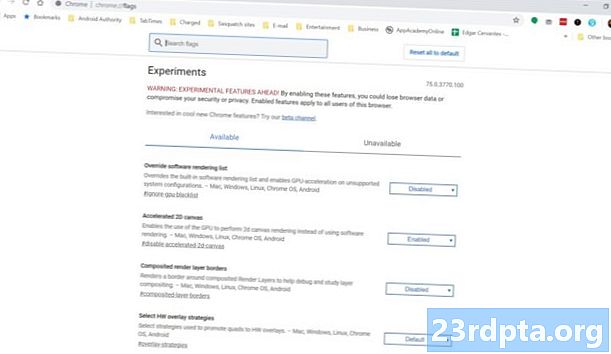
1. चिकनी स्क्रॉल
कभी अपने स्क्रॉल हकलाना नोटिस या कि यह थोड़ा सुस्त हो सकता है? ऐसा होने के कई कारण हो सकते हैं, लेकिन कम से कम स्थिति को सुधारने के लिए इस क्रोम ध्वज की बहुत संभावना है। क्रोम फ्लैग खोज बार में बस "चिकनी स्क्रॉलिंग" खोजें और इसे सक्षम करें।
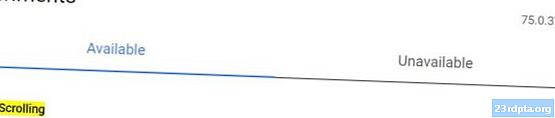
2. एचडीआर मोड
HDR (हाई डायनेमिक रेंज) कंट्रास्ट, कलर्स और डायनामिक रेंज को बेहतर बनाता है। हालांकि कुछ आधुनिक मॉनीटर एचडीआर सुविधाओं का समर्थन करते हैं, लेकिन सही सॉफ्टवेयर के बिना वास्तव में इसका आनंद नहीं लिया जा सकता है। शुक्र है, फ्लैग के उपयोग के माध्यम से क्रोम एचडीआर का समर्थन करता है।
Chrome फ्लैग पृष्ठ में "HDR मोड" खोजें और सुविधा को सक्षम करें।
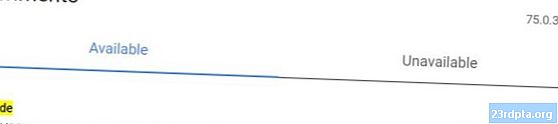
3. ऑटोप्ले नीति
जब कोई घबराई हुई आवाज या परेशान करने वाला वीडियो दिखाता है तो आप आराम से ब्राउज़ कर रहे होते हैं। यह कष्टप्रद है और इसके लिए अप्रयुक्त है, इसलिए ऑटोप्ले पॉलिसी क्रोम फ्लैग का उपयोग करके इससे छुटकारा पाएं।
Chrome फ्लैग पृष्ठ में, "ऑटोप्ले पॉलिसी" खोजें। इसके आगे स्थित ड्रॉप-डाउन मेनू पर क्लिक करें और "दस्तावेज़ उपयोगकर्ता सक्रियण आवश्यक है" चुनें। यह ऑटोप्ले सामग्री को उसके ट्रैक्स में सही रोकना चाहिए।
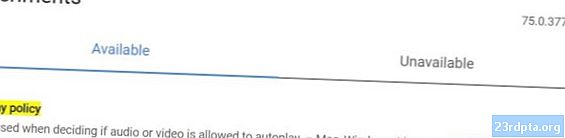
4. स्वचालित पासवर्ड पीढ़ी
नए पासवर्ड के साथ आने से थक गए? Google को काम करने दें। यदि आप "स्वचालित पासवर्ड पीढ़ी" क्रोम फ़्लैग को सक्षम करते हैं, तो Google एक पासवर्ड प्रदान करेगा जब यह पता लगाएगा कि आप एक नया खाता खोल रहे हैं। यह उन लोगों के लिए है जो "पासवर्ड -123" का उपयोग करके अपग्रेड करना चाहते हैं।
"स्वचालित पासवर्ड पीढ़ी" के लिए खोजें और ड्रॉप-डाउन मेनू में ध्वज को सक्षम करें।
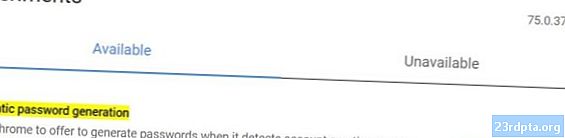
5. ऑफलाइन ऑटो-रीलोड मोड
जब आप लंबे समय तक लोडिंग से बचना चाहते हैं तो यह क्रोम फ्लैग सहायक होता है। यदि सक्षम किया गया है, तो कंप्यूटर को ऑनलाइन वापस करने के बाद ऑफ़लाइन लोड करने में विफल टैब को स्वचालित रूप से पुनः लोड किया जाएगा।
बस Chrome फ्लैग पृष्ठ खोलें और "ऑफ़लाइन ऑटो-रीलोड मोड" खोजें। इसके आगे ड्रॉप-डाउन मेनू के माध्यम से सुविधा सक्षम करें।
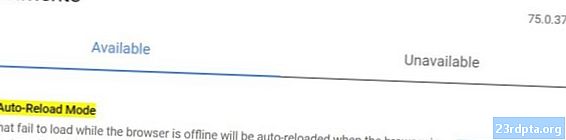
6. केवल ऑटो पुनः लोड दृश्यमान टैब
यह क्रोम फ्लैग बहुत ऊपर बताए गए की तरह है, लेकिन यह केवल एक पृष्ठ को फिर से लोड करेगा यदि यह दिखाई दे। इसका मतलब यह है कि प्रक्रिया तब होगी जब आप असफल टैब को खुला छोड़ देंगे, या जब भी इसे खोला जाएगा।
इसे सक्षम करने के लिए, "केवल ऑटो-पुनः लोड दृश्य टैब" खोजें और ड्रॉप-डाउन मेनू के माध्यम से सुविधा को सक्षम करें।
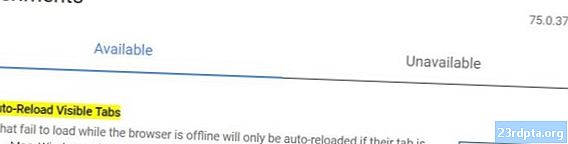
7. स्क्रॉल एंकर क्रमांकन
स्क्रॉल एंकर सीरियलाइज़ेशन फ़ीचर इसे बना देगा ताकि क्रोम एक पृष्ठ में आपकी स्थिति को याद रखे। जब सक्षम किया जाता है, तो आप पीछे और आगे की ओर ब्राउज़ कर पाएंगे, जबकि Chrome को यह याद रहता है कि जब आप प्रत्येक पृष्ठ में छूट गए थे तब आप कहां थे।
बस क्रोम फ्लैग पेज पर "स्क्रॉल एंकर क्रमांकन" के लिए खोजें और इसके बगल में ड्रॉप-डाउन मेनू का उपयोग करके सुविधा को सक्षम करें।
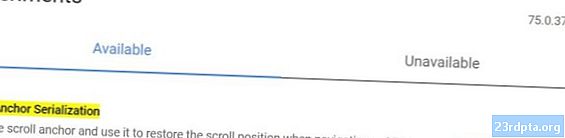
8. ऑटोफिल भविष्यवाणियों को दिखाएं
कोई भी फ़ॉर्म भरना पसंद नहीं करता है, इसलिए Google ऑटोफ़िल का उपयोग करके इस प्रक्रिया को सरल बनाता है। अब भी गुस्सा है? आपके पास "स्वतः-भरण भविष्यवाणियां" ध्वज को सक्षम करके स्वचालित रूप से Chrome ऑटोफ़िल फ़ॉर्म जानकारी हो सकती है।
"ऑटोफिल भविष्यवाणियों दिखाएँ" के लिए खोजें और दाईं ओर ड्रॉप-डाउन मेनू का उपयोग करके सुविधा को सक्षम करें।
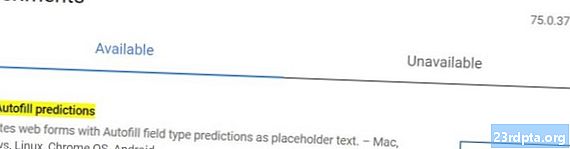
9. त्वरित 2 डी कैनवास
यदि आपका GPU सॉफ़्टवेयर की तुलना में बेहतर कार्य कर सकता है, तो यह Chrome ध्वज आपके लिए है। यह सुविधा 2D GPU को रेंडर करने के लिए आपके GPU के उपयोग की अनुमति देती है।
Chrome फ्लैग पृष्ठ में "त्वरित 2D कैनवास" खोजें और ड्रॉप-डाउन मेनू का उपयोग करके सुविधा को सक्षम करें।
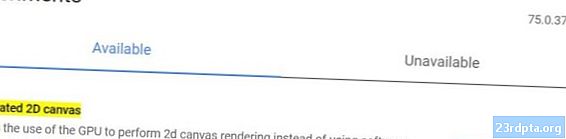
10. गुप्त में फाइलसिस्टम एपीआई
कुछ वेबसाइटें आपको ट्रैक करना पसंद करती हैं, इसलिए वे इनकॉग्निटो मोड उपयोगकर्ताओं के लिए सामग्री को ब्लॉक करते हैं। यह सुविधा एक अस्थायी फ़ाइल सिस्टम एपीआई फ़ाइल बनाती है (जो आमतौर पर गुप्त मोड में अक्षम होती है), जिससे वेबसाइट का मानना है कि आप नियमित ol 'क्रोम का उपयोग कर रहे हैं।
Chrome फ्लैग पेज में "फ़ाइल सिस्टम API इनकॉग्निटो" के लिए खोजें और ड्रॉप-डाउन मेनू का उपयोग करके सुविधा को सक्षम करें।
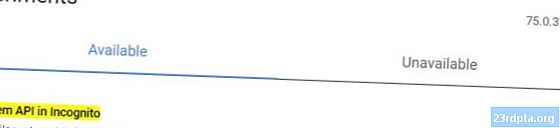
क्या आपके द्वारा सुझाए गए कोई अन्य Chrome फ्लैग हैं? इन उपयोगी उपकरणों के साथ अपने अनुभव को साझा करने के लिए टिप्पणियों को हिट करें।
यह भी पढ़े:
- Chrome बुक के लिए सर्वश्रेष्ठ Android ऐप्स जिन्हें आप अभी इंस्टॉल कर सकते हैं
- क्रेता गाइड: Chrome बुक क्या है, यह क्या कर सकता है और क्या नहीं?
- यहां सबसे अच्छे क्रोमबुक कवर और मामले हैं